Библиотека ЭОМ
Предназначена для централизованного хранения и последующего использования цифровых учебных материалов (в том числе оценочных средств, онлайн-курсов, виртуальных тренажеров), а также их организации и структурирования по библиотечному принципу.
Подсистема доступна из меню личного кабинета  Администратора - Библиотека ЭОМ.
Администратора - Библиотека ЭОМ.
Каждая организация с ролью «Разработчик» образовательных программ имеет возможность формировать свою отдельную (изолированную от других организаций) библиотеку цифровых учебных материалов.
У ЦОПП, наравне с другими организациями на Платформе, существует своя Библиотека цифровых учебных материалов, ресурсы которой общедоступны для всех участников Платформы.
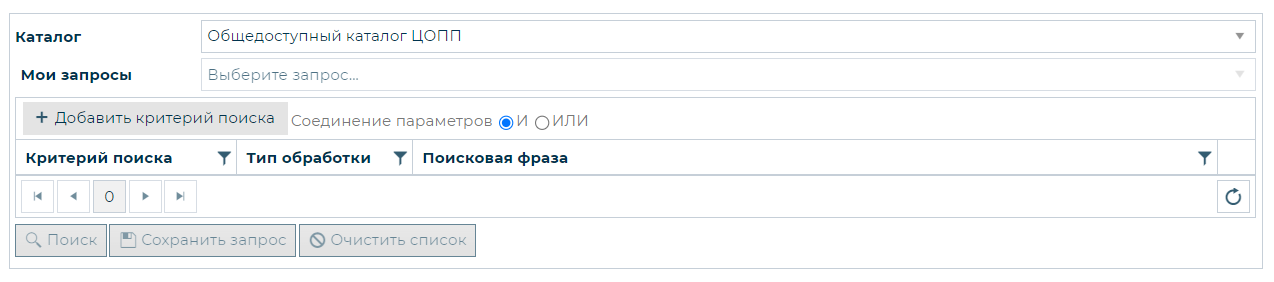
Для составления запроса необходимо критерии поиска.
По умолчанию выбраны такие критерии поиска, как:
-
первый автор;
-
заглавие;
-
ключевые слова;
-
год.
-
Для их редактирования необходимо кликнуть по выбранной строке, выбрать критерий поиска, тип обработки (начинается, содержит, в точности равно), ввести поисковую фразу, далее нажать кнопку  , а затем
, а затем .
.
Для того, чтобы поиск электронных образовательных материалов (ЭОМ) осуществлялся одновременно по всем выбранным критериям поиска необходимо выбрать условие «И». Для того, чтобы результаты поиска удовлетворяли хотя бы одному из заданных критерию, необходимо выбрать условие «ИЛИ».
Для того, чтобы удалить критерий поиска, необходимо нажать на иконку «крестик»  напротив нужного критерия. Для того, чтобы очистить поисковые фразы по всем критериям поиска, а также несохраненные новые или отредактированные критерии, необходимо нажать на кнопку
напротив нужного критерия. Для того, чтобы очистить поисковые фразы по всем критериям поиска, а также несохраненные новые или отредактированные критерии, необходимо нажать на кнопку 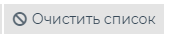 .
.
Также при необходимости есть возможность добавления дополнительных критериев поиска, нажав на кнопку  , находящуюся под полем «Мои запросы». После нажатия на кнопку в списке появляется строка. В поле «Критерий поиска» необходимо выбрать дополнительный критерий из выпадающего списка, нажав на стрелку
, находящуюся под полем «Мои запросы». После нажатия на кнопку в списке появляется строка. В поле «Критерий поиска» необходимо выбрать дополнительный критерий из выпадающего списка, нажав на стрелку  и отредактировать, как критерий поиска по умолчанию. Поисковой запрос можно сохранить для повторного использования в дальнейшем. Для этого необходимо нажать на кнопку
и отредактировать, как критерий поиска по умолчанию. Поисковой запрос можно сохранить для повторного использования в дальнейшем. Для этого необходимо нажать на кнопку  , в появившемся окне надо ввести название запроса и нажать кнопку [OK].
, в появившемся окне надо ввести название запроса и нажать кнопку [OK].
Для того, чтобы воспользоваться созданным запросом необходимо нажать на стрелку  в поле «Мои запросы» и выбрать из выпадающего списка созданный запрос.
в поле «Мои запросы» и выбрать из выпадающего списка созданный запрос.
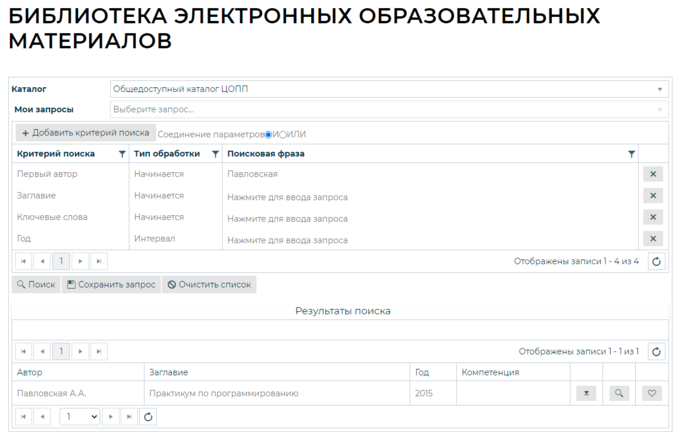
Результаты поиска
Найденные ЭОМ можно скачать в формате MARC21, нажав на «стрелку»  . Также есть возможность подробного просмотра материала. Для этого необходимо нажать на кнопку «лупа»
. Также есть возможность подробного просмотра материала. Для этого необходимо нажать на кнопку «лупа»  . На загрузившейся странице откроется карточка ЭОМ с описанием. Обучающемуся будут предложены материалы, которые могут быть ему интересны, для того, чтобы их просмотреть надо нажать на кнопку [Показать].
. На загрузившейся странице откроется карточка ЭОМ с описанием. Обучающемуся будут предложены материалы, которые могут быть ему интересны, для того, чтобы их просмотреть надо нажать на кнопку [Показать].